我来分享笔记本电脑怎么提高运行速度
|
许多用户在使用笔记本电脑的时候,都会觉得笔记本电脑会比台式电脑会更加卡顿一些。因为笔记本电脑散热不好,加上许多硬件都比台式电脑相对较差。那么怎么在最大限度上提高笔记本电脑的运行速度呢?下面小编就带着大家一起看看吧!
操作方法: 先来了解笔记本的散热设计 笔记本散热主要是通过散热板和热管把热量传递到风扇处,再经由风道从散热孔出风口排出热气、并从进风口流入冷气。
其间,风扇和热管的数量、散热空间和风道走向、散热孔大小和防尘性能,以及散热硅脂的涂抹都会影响到笔记本的散热性能。 既定的设计很难改变,那么我们应该做些啥? 硬件上 1、保持风道畅通 床和你的腿都很柔软而富有弹性,但它们真的不利于散热。而且笔记本底部一般都设有散热口,堵住是会憋坏的。
2、使用散热器 笔记本辅助散热器大致分为抽风式散热器和散热底座。 抽风式散热即通过抽出笔记本内的热气达到散热效果。而散热底座一般会垫高笔记本底部方便空气进入,同时送冷风进笔记本。需要注意的是,散热底座对于底部没有散热孔的机器,效果会大打折扣。 长时间玩游戏的快乐肥宅们可以选择一款合适尺寸的散热器。材质上,铝合金材质轻便且较塑料的效果更好。 3、定期清洁保养 一般来说,每一两年可以进行一次拆机清洁、更换硅脂。具体视本本自身的防尘特点和使用频率调整。 软件上 除了开头提到的那些系统和软件操作之外,华硕本本还有以下福利呐,快点用起来。 1、Gaming Center 部分游戏本支持在Gaming Center中手动调节风扇转速的模式。 适用机型:部分GFX72V、FX53、ZX53、GX800、GX701、GM501G、S7B、S5C、G7B等系列机型 预装系统机台Gaming Center文件保存路径: C:Program Files(x86)ASUSROG Gaming Center 调节方法: 在【开启工具程序】中直接拖拽控制条(视机型和Gaming Center软件版本不同界面可能有所差异,以下同):
或者从【Fan Overboost】选项进入并选择需要的风扇模式:
2、Quiet Fan 关闭Quiet Fan可以设置高性能模式,提高风扇转速,体验更佳散热。 适用机型:灵耀X等 预装系统机台Quiet Fan文件保存路径: C:eSupporteDriverSoftwareWin32AppASUSQuiet Fan Quiet Fan启用方式: 通过桌面右下角图标(或通过【WIN】 【R】搜索【Quiet Fan】进入)并切换Quiet Fan模式:
|
- 上一篇
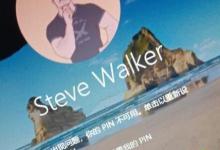
教你Win10登录提示Pin不可用怎么办
在Win10系统中自带有pin码,可以让电脑登录更加安全,不过有一些使用Win10系统的小伙伴在登录的时候提示登Pin不可用,那么遇到这种情况应该怎么办呢?下面就和小编一起来看看有什么解决方法吧。Win10登录提示Pin不可用的解决方法1、先进安全模式:在Windows登录屏幕。上,长按Shift键的同时依次选择电源》重启。2、在电脑重启到
- 下一篇
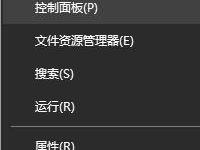
我来教你Win10删除蓝牙设备后无法再次连接怎么办
最近有不少朋友反应自己将电脑的蓝牙设备删除之后,再也无法连接了,通过开始菜单--设置--设备--管理蓝牙设备也搜索不到蓝牙设备了,小编就给大家分享一下Win10删除蓝牙设备后无法再次连接的解决方法。1、按下win x组合键打开超级菜单,点击控制面板;2、在控制面板的硬件和声音下方点击【添加设备】;3、此时系统开始搜索可以连接到的设备,现在你按住蓝牙设备的蓝牙开关按钮,

